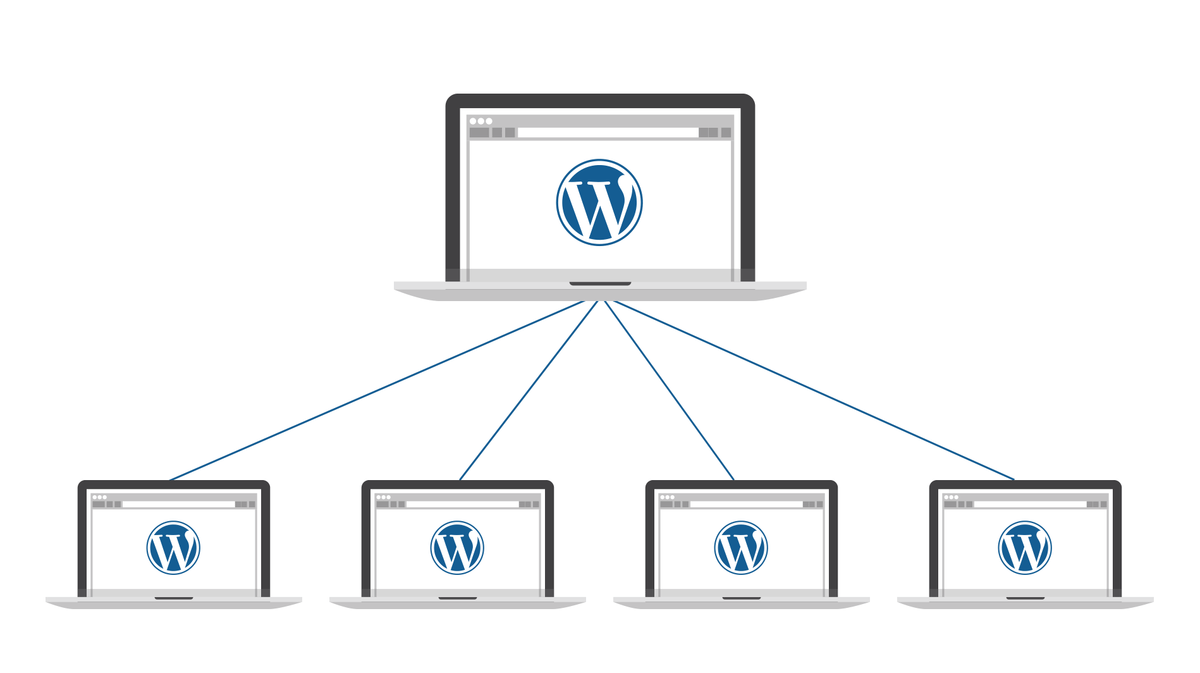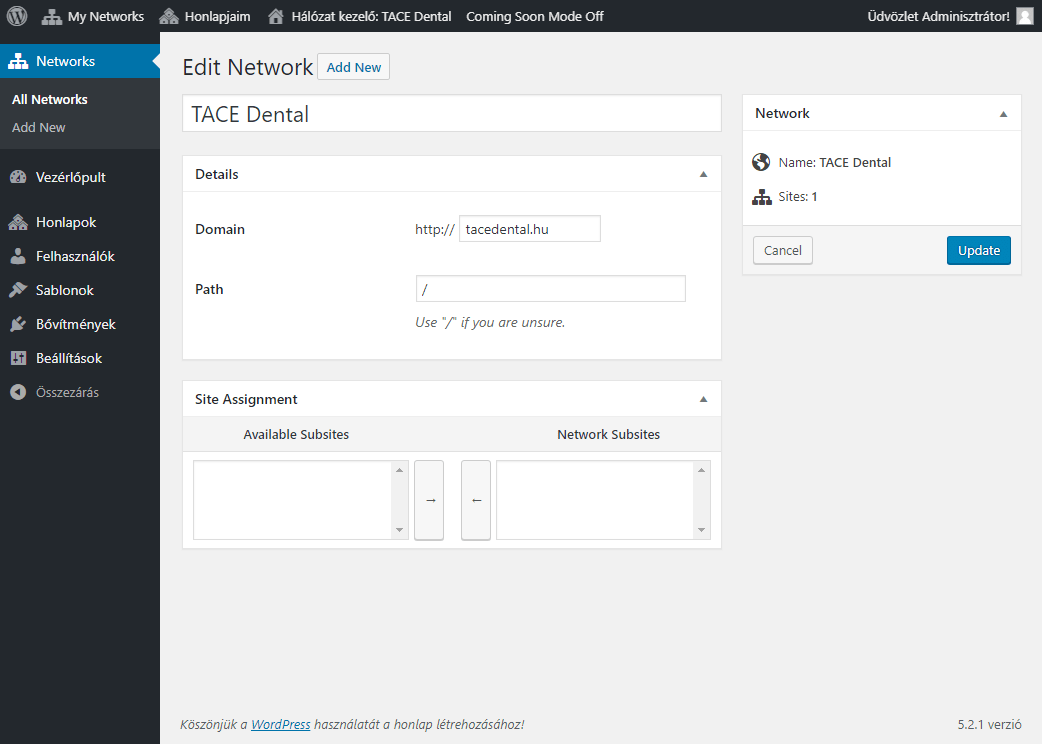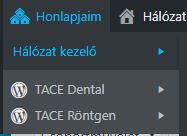Wordpress multisite network létrehozása
Nemrég megörököltem két régi Joomla honlapnak a frissítését. A honlapok már vagy 10 évesek lehettek, így a felújítás helyett két új elkészítését találtam jobb megoldásnak.
Elkezdtem keresni a szolgáltató cPaneljén a Joomla mappákat. Egy tárhely volt igényelve, hozzá pedig két domain cím (tacedental.hu és tacerontgen.hu). Az egyik Joomla a tárhely public_html mappájába lett telepítve, míg a másik az alá tartozó almappába, ami nem mindig szerencsés megoldás, mert így ha nincs lekorlátozva, akkor el tudom érni a tacedental.hu/tacerontgen.hu weboldalt, teljesen kikerülve a tacerontgen.hu címet.
Már majdnem én is elkezdtem volna ugyanígy telepíteni a WordPresseket mikor eszembe jutott, hogy szükségem van nekem kétszer telepíteni ugyanazt? Majdnem ugyanazokat az általam használt plugineket újra beállítani? És persze megjegyezni még egy plusz jelszót? 🙂
 A Joomla főkönyvtárban lévő második Joomla
A Joomla főkönyvtárban lévő második Joomla
Egy kis kutakodás után rátaláltam a Wordpress Multisite megoldásra, ami jónak tűnt.
Előnyei:
- Csak egy WordPress telepítése szükséges.
- A bővítmények telepítését és az oldal beállításait elég egy helyen kezelni.
- Elég lesz csak egyszer frissíteni a plugineket és a honlapot.
- Extra: a regisztrált felhasználók mindkét oldalon betudnak lépni, ugyanazzal a felhasználónév, jelszó párossal.
Ez mind jónak és szépnek tűnik. Ehhez az alábbiakat kellett végrehajtani:
- Mentés. Mentsük az adatbázist és a honlapot mielőtt belekezdünk a változtatásokba.
- A wp.config fájlban keressük ki a következő sort:
1
/* Ennyi volt, kellemes blogolást! */ - Ezen sor felé másoljuk be ezt a beállítást:
1
define**(** 'WP_ALLOW_MULTISITE', **true** **)**;
Lépjünk be a WordPressünkbe és az Eszközök / Hálózat telepítésnél végezzük el a szükséges műveleteket az útmutató alapján.
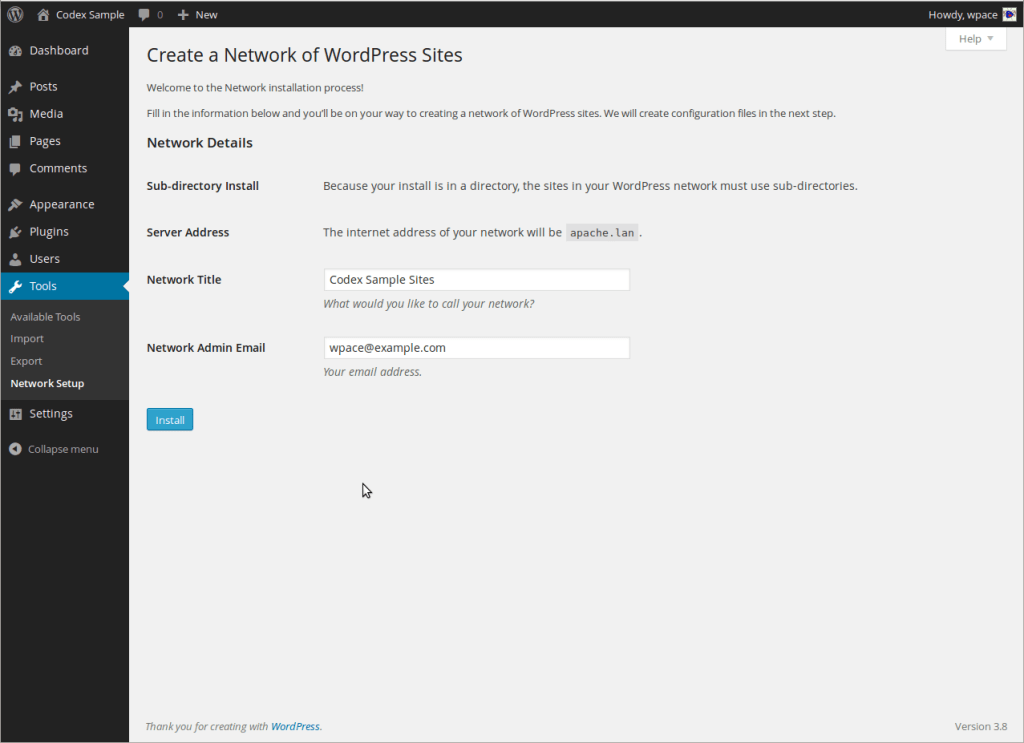 Ide csak angol nyelvű képet találtam
Ide csak angol nyelvű képet találtam- Másoljuk be a wp.config-ba és a .htaccess fájlba a kapott kódokat.
 Beillesztendő kódrészletek
Beillesztendő kódrészletek
Ha ezekkel ekészültünk már tudunk új aloldalakat létrehozni a WordPressben, két lehetőséggel:
- aldomain címmel, pl: aloldal.fooldal.hu
- almappaként, pl: foldal.hu/aloldal
Ez már sokaknak nagy segítség, azonban nekem még mindig nem volt megfelelő. A másik domain címet nem írányíthattam át egy almappára vagy aldomain címre, ha minden hivatkozás még a főoldalra fog szólni.
Segítségül hívtam a pluginok istenét és rátáltalám a WP Multi Network bővítményre, ami engedélyezi, hogy az oldalainkhoz domain címeket is hozzárendeljünk.
- Telepítsük a plugint és aktiváljuk a már létrehozott multisite-on.
- Újra nyissuk meg a wp.config fájlt, majd kommenteljük ki a define DOMAIN_CURRENT_SITE kezdetű sort.
A teljes config rész így néz ki nálam:
1
2
3
4
5
6
7
8
9
10
11
12
define('WP_ALLOW_MULTISITE', true );
/* WP Multi-Site */
define('MULTISITE', true);
define('SUBDOMAIN_INSTALL', true);
//define('DOMAIN_CURRENT_SITE', 'tacedental.hu');
define('PATH_CURRENT_SITE', '/');
/* Én még ezeket is kikommenteltem: */
//define('SITE_ID_CURRENT_SITE', 1);
//define('BLOG_ID_CURRENT_SITE', 1);
define( 'WP_HOME', 'http://' . $_SERVER['HTTP_HOST'] );
define( 'WP_SITEURL', 'http://' . $_SERVER['HTTP_HOST'] );
Az admin felületen a My Networks részen létrehoztam még egy hálózatot, ami a tacerontgen.hu névre hallgat.
Mindkét domainre létre lett hozva a WordPress honlap, és azon belül is tudok létrehozni majd aloldalakat. Fontos, hogy a honlapokat ne tévesszük össze a hálózatokkal. Minden hálózathoz tartozhat több honlap, egy honlap nem lehet több hálózat része!
Az új lapfüleink, amikkel könyebb lesz a navigáció:
Ezek után a cPanelben megadtam, hogy a tacerontgen.hu is a public_html mappára mutasson, így ha mindkét domain is ugyanarra a könyvtárra mutat, akkor is a megfelelő honlapot fogja behozni, a korábbi beállításoknak köszönhetően.
 Domain átirányítása ugyanarra a wordpress mappára
Domain átirányítása ugyanarra a wordpress mappára
Ha pedig az egészet vissza szeretnénk állítani egy oldalra, akkor kövessek ezt az útmutatót.
Mellesleg ha egy jó fogorvost vagy röntgenest szeretnétek Szegeden, akkor ajánlom nektek a TACE Dentalt és a TACE Röntgent! 🙂
Hivatkozások: